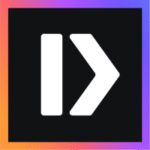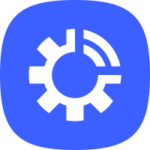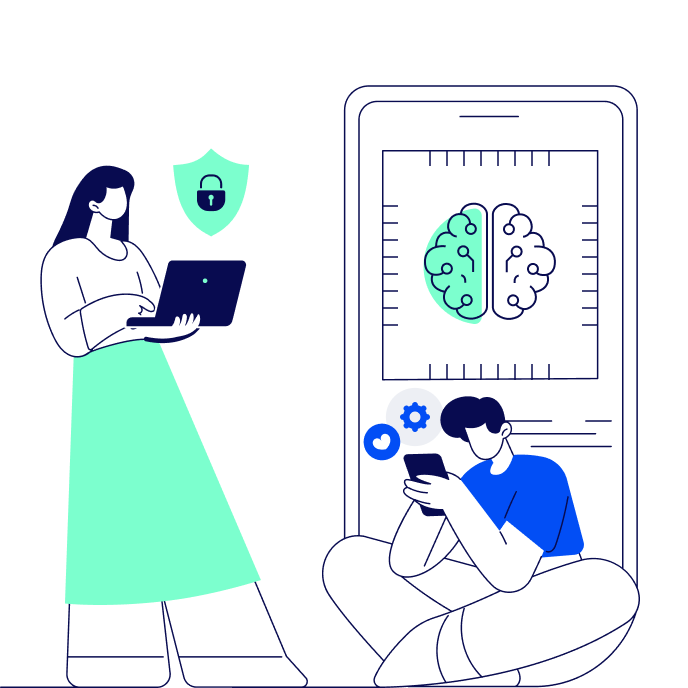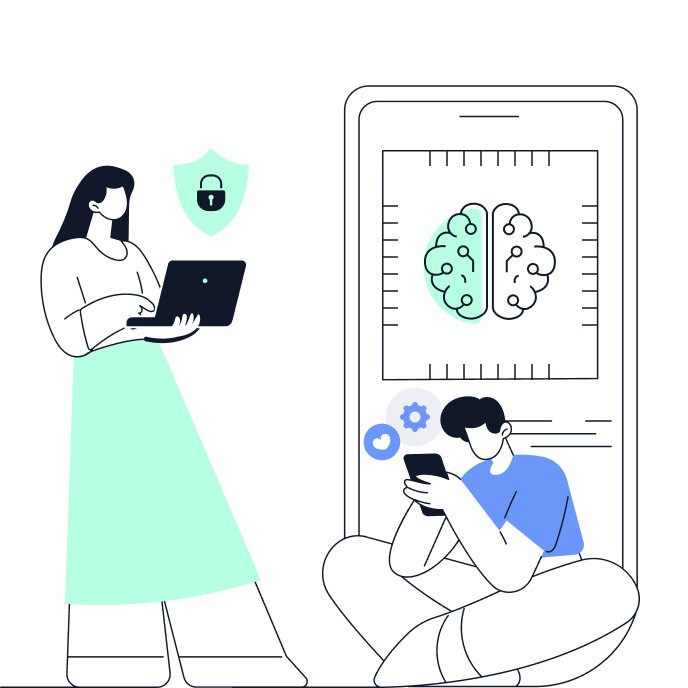Adobe Lightroom améliore l’étalonnage des couleurs avec Color Grading
Adobe apporte des améliorations majeures au sein de l’écosystème Lightroom, en introduisant de nouvelles fonctionnalités qui permettent d’optimiser l’étalonnage des couleurs.
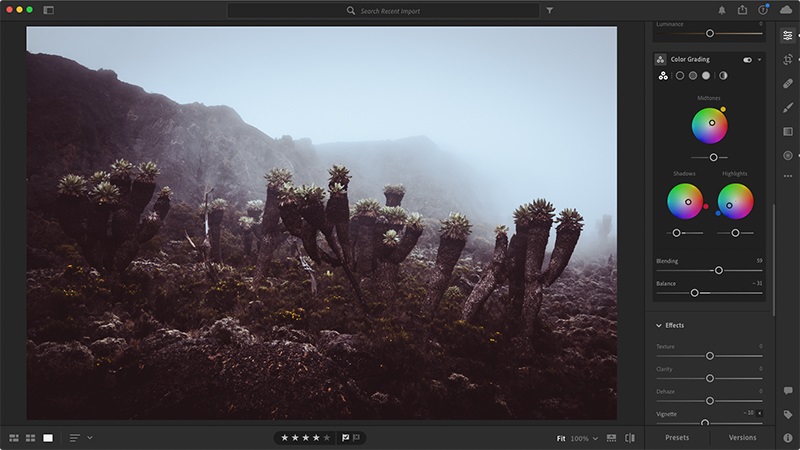
Si l’étalonnage des couleurs est depuis longtemps un élément essentiel du montage vidéo, il gagne de plus en plus en popularité au sein de l’industrie de la photographie. Pour accompagner cette tendance, Adobe lance Color Grading, un nouvel outil intégré au logiciel Lightroom. Il s’agit d’une fonctionnalité d’étalonnage avancée, qui ajoute de nouveaux réglages et plus de contrôles pour pouvoir ajuster les couleurs d’une photo.
Vous pouvez appliquer une teinte de couleur à votre image en fonction de la luminosité des pixels : les pixels plus clairs peuvent être teintés différemment des plus foncés. Avec l’étalonnage des couleurs, vous pouvez également contrôler vos demi-teintes, explique Max Wendt, ingénieur chez Adobe.
Lightroom bénéficie d’améliorations significatives avec notamment l’introduction des 3 roues chromatiques, le nouveau réglage Midtones, le curseur Blending, ainsi que le contrôle de la luminance. L’objectif : apporter plus de maîtrise et de puissance aux couleurs d’une photographie.
Du Split Toning aux 3 roues chromatiques
La principale innovation apportée à Lightroom : les paramètres Split Toning sont remplacés par 3 nouvelles roues chromatiques au sein de la section Color Grading, qui est une extension de l’ancien menu d’étalonnage des couleurs.
Vos images existantes auront exactement la même apparence qu’avant, précise Max Wendt. Vos anciens préréglages Split Toning auront également toujours la même apparence lorsque vous les appliquerez, et vous pouvez toujours obtenir les mêmes résultats si vous aviez un point de départ familier lors de l’utilisation manuelle de Split Toning.
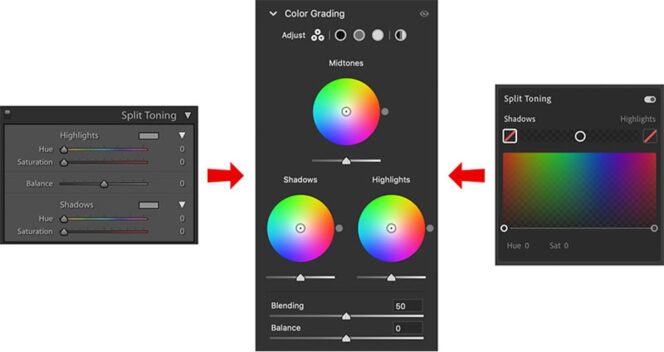
Sous la section Color Grading, une série d’icônes permet de définir la vue :
- une vue générale avec les trois roues chromatiques : Shadows, Midtones et Highlights,
- la vue détaillée de chacune de ses trois roues chromatiques,
- la roue globale de contrôle.
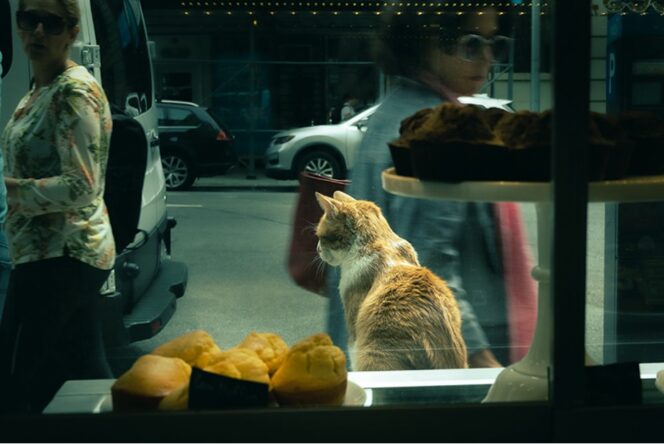
Chacune des 3 roues chromatiques de Color Grading sont modifiables pour ajuster l’étalonnage des couleurs d’une photo. Leur utilisation permet d’explorer rapidement et facilement les différentes couleurs que vous pouvez appliquer à votre image.
La poignée à l’intérieur de la roue contrôle à la fois la teinte et la saturation. La distance du centre contrôle la saturation. Lorsque la poignée est au centre de la roue, la saturation est égale à 0 (pas de teinte de couleur). Lorsque la poignée est au bord de la roue, la saturation est égale à 100. De même, l’angle de la poignée sur la roue définit la teinte. Il y a une poignée supplémentaire sur le bord de la roue : il s’agit d’une poignée dédiée uniquement à la teinte, ajoute Max Wendt.
Si vous souhaitez retrouver les curseurs de l’ancien menu Split Toning, il suffit de cliquer sur l’icône en forme de triangle orienté vers la gauche, en bas à droite de la roue chromatique dans l’une des vues détaillées.
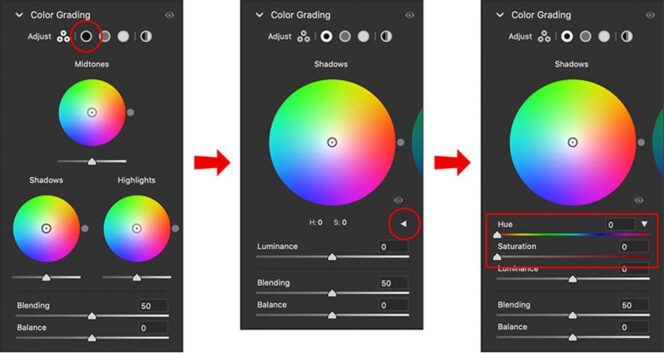
Midtones, le nouveau réglage
Au sein des 3 roues chromatiques figure un nouveau réglage : Midtones. Si l’ancien menu Split Toning permettait d’appliquer une teinte uniquement aux ombres et aux reflets, Midtones offre quant à lui la possibilité d’ajuster les tons moyens d’une image.
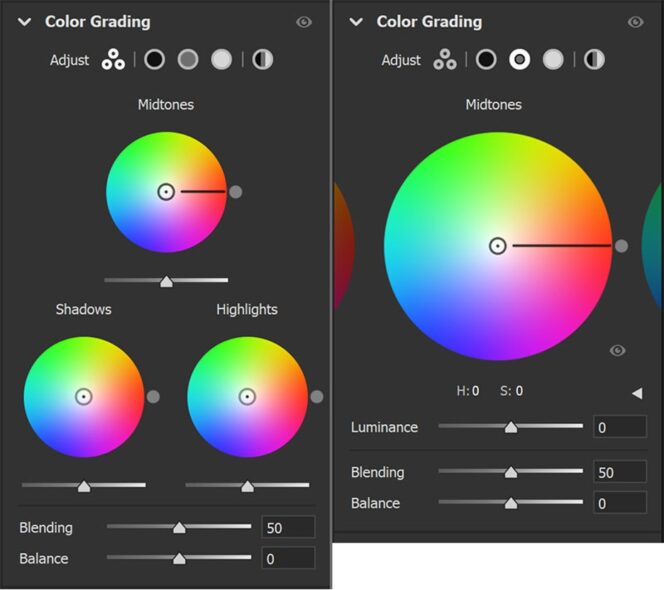
Blending, un curseur pour la fusion des saturations
Au-dessus du curseur Balance, qui permet d’équilibrer les différentes teintes de couleurs, Blending vous aide à contrôler le chevauchement des trois gammes de tons. La valeur par défaut est 50, ce qui donne une bonne quantité de lissage et d’indépendance aux différentes variations.
L’astuce de Lightroom : si vous souhaitez augmenter temporairement la saturation des trois modes (Shadows, Midtones et Highlights) à 100, maintenez enfoncée la touche option sur Mac ou alt sur Windows, tout en utilisant le curseur Blending. Vous pourrez ainsi constater rapidement comment les teintes se mélangent, lorsque vous manipulez cette fusion des saturations. Si vous relâchez la touche option ou alt de votre ordinateur, les paramètres de saturations réels seront à nouveau affichés.
Les réglages de la luminance
Parmi les autres fonctionnalités disponibles dans Color Grading sur Lightroom, la commande présente juste en-dessous de chaque roue chromatique permet d’ajuster la luminance pour chaque vue, de -100 à 100.
Les curseurs de luminance sont utilisés pour apporter des modifications spécifiques à l’étalonnage des couleurs. Autrement dit, si vous souhaitez élever vos noirs / ombres pour un traitement spécifique, vous pouvez le faire ici, en laissant le reste de vos paramètres d’image tels qu’ils étaient. De même, si vous souhaitez atténuer et tonifier les reflets de manière significative, c’est à cet endroit que vous pouvez le modifier, poursuit Max Wendt.
L’outil Color Grading est lancé à l’occasion de la conférence virtuelle Adobe Max sur l’ensemble de l’écosystème Lightroom. Il est disponible sur Windows, Mac, sur le web, mais aussi sur iOS, iPadOS, Android, Chrome OS, Classic et Camera Raw.


Évaluez BDM
Simple ou compliqué, ennuyeux ou captivant... nous avons besoin de vous pour améliorer notre site. Quelques minutes suffisent !
Je donne mon avis